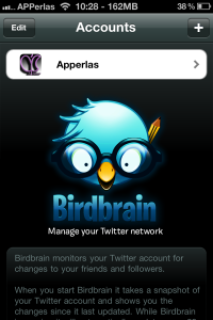Hola amig@s APPerler@s.
Hoy vamos a comentaros una de las APPerlas que mas nos han llamado la atención de los últimos meses. Tiene que ver con Twitter y nos ayudará a gestionar mejor nuestra cuenta en esta red social. Se llama a BIRDBRAIN y la podemos encontrar en la APP STORE.
Como siempre decimos no somos de exponer malas aplicaciones, por lo que cuando publicamos un post de alguna APP con coste, la remiramos y probamos durante un tiempo antes, para no haceros gastar dinero en una aplicación que no merece la pena. Con la explicación que os vamos a detallar de la aplicación en cuestión, esperamos despejar muchas de vuestras dudas antes de comprarla.
Bueno, vamos a ella.
BIRDBRAIN es un cliente para twitter que nos ayudará a controlar mejor nuestra cuenta, en cuanto a nuevos seguidores, menciones, retweets, unfollows, etc… Con esta APP controlaremos las estadísticas de nuestras cuentas. La recomendamos, sobretodo, a personas que tengan muchos seguidores y quieran llevar un buen control de su perfil.
La interfaz nos parece perfecta. Intuitiva, fácil de usar y con unos colores que nos han gustado mucho.
Nada más entrar accederemos a la pantalla donde podremos añadir nuestras cuentas. Pulsando el botón «+», que hay en la parte superior derecha, introduciremos nuestro «Username» y nuestro «Password» para que la la aplicación pueda mostrarnos las estadísticas.
Una vez hecho esto, BirdBrain nos muestra el menú «SUMMARY» donde veremos las estadísticas durante unos periodos de tiempo. En primer lugar nos muestra las actuales como seguidores, la gente a la que seguimos, número de tweets escritos, las menciones, los retweets y los bloqueos que tenemos ejecutados. Si deslizamos esa pantalla a la izquierda o a la derecha, veremos que nos va mostrando las estadísticas de las últimas 24h, 7 últimos días, 14 días, etc… así hasta los 6 meses. En cada una de ellas veremos reflejado con un número azul, al lado de cada variable, los avances o retrocesos de la cuenta desde la fecha que estemos visionando (24h, 7 días, 14 días,etc…) hasta hoy. Por ejemplo, si estamos consultando las estadísticas de hace 24h y vemos que al lado de followers pone +9 quiere decir que en las últimas 24 horas hemos ganado 9 seguidores.
Navegando con los botones del submenú situado abajo de la pantalla, nos movemos y clickamos en «FOLLOWERS«. Aquí tenemos una visión de los nuestros seguidores, estructurados en los días en los que se han decidido a seguirnos (cada nuevo follower nos lo representa con un «+» en azul a la derecha de su foto). Nos los ordena por días y también observaréis que esos días no los divide en horas, pues bien, esas horas son las actualizaciones en las que visitamos BirdBrain y actualizamos ese TimeLine. Al lado de cada follower nos especifica el número de seguidores que tiene cada uno de ellos. Hemos de decir que en este menú, también podremos ver los unfollows que recibimos. Nos lo representa con el signo «-» en rojo a la izquierda de los perfiles de nuestros seguidores.
Pasamos al siguiente botón, del submenú inferior, y pulsamos sobre «FOLLOWING«. La estructura es similar al menú «Followers», por lo que ya sabéis como funciona. Queremos deciros que si pulsáis en el perfil de una persona, accederéis a su información, donde veréis alguna de sus estadísticas como seguidores, personas a las que sigue, tweets emitidos, si te sigue, si es una cuenta protegida, etc…. Arriba a la derecha nos aparece el boton «setting» por lo que si lo pinchamos nos sale una nueva ventana en la que podremos acceder a ver el TimeLine de esa persona, sus Favstar, sus fotos (si es que las tiene por twitpic), hacerle un unfollow… . Todo esto que acabamos de comentar también se puede hacer desde el botón «Followers», salvo con la diferencia de que desde ahí, pulsando en el botón «setting» podemos bloquear y/o remitir spam del usuario al que clickemos.
Pasando al menú «MENTIONS» veremos todas las menciones que hemos recibido desde que tenemos la cuenta de twitter, ordenadas por días. Pulsando encima de ellas accedemos a la info del usuario y al tweet, en cuestión, por si quisieramos responderlo, retwittearlo, etc… .
Y por último tenemos el botón «MORE«. Si lo pulsamos vemos que tenemos un montón de ítems en los que pulsar como seguidores, seguidores que tu no sigues, las personas a las que sigues, personas que sigues que no te siguen, los retweets que te han realizado, las listas en las que apareces, bloqueos que tienes hechos, búsqueda de usuarios y tu FAVSTAR.FM.
Para APPerlas.com es la mejor herramienta para controlar tu cuenta twitter. No habíamos visto algo así para IPHONE y nosotros nos remitíamos a una página de Internet para consultar todo las estadísticas de nuestra cuenta. Ahora con BirdBrain todo a cambiado. Es mucho más ameno y fácil controlarlo todo.
Es el complemento perfecto para
TWEETBOT.
La única pega que le encontramos es que está en inglés, pero el lenguaje twittero lo entendemos todos… jejejeje.
PD.: BIRDBRAIN YA TIENE INTERFAZ PARA IOS 7. MÁS INFO AQUÍ.
[app url=»https://itunes.apple.com/es/app/birdbrain-statistics-for-twitter/id322796852?mt=8″]
Apasionado de los productos APPLE y licenciado en apps.
Relacionado